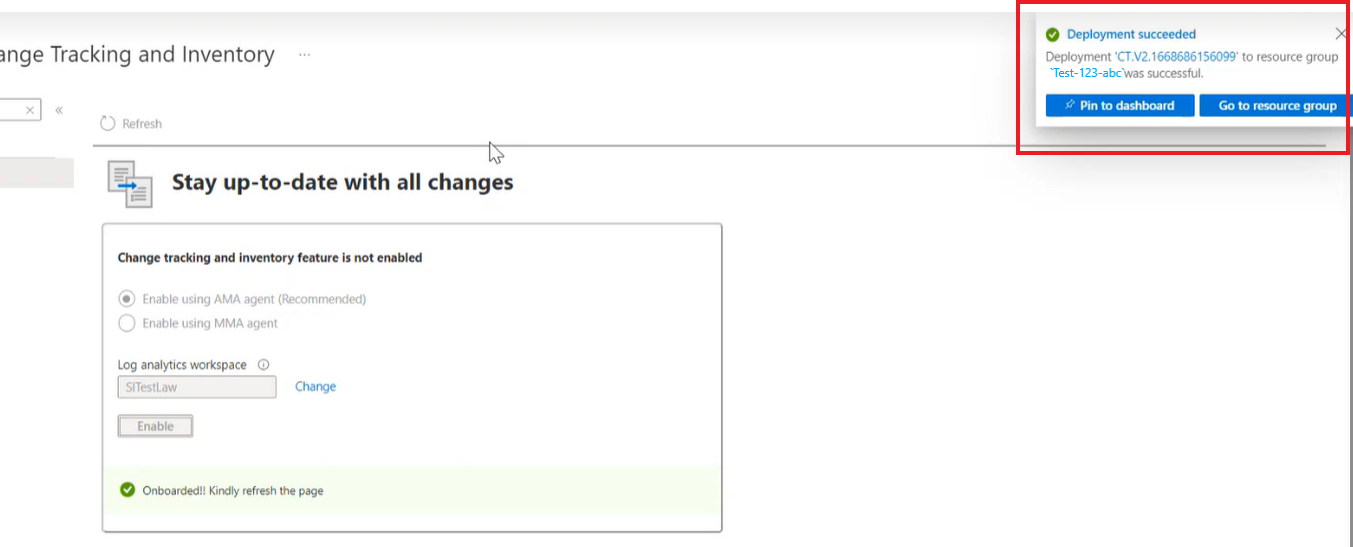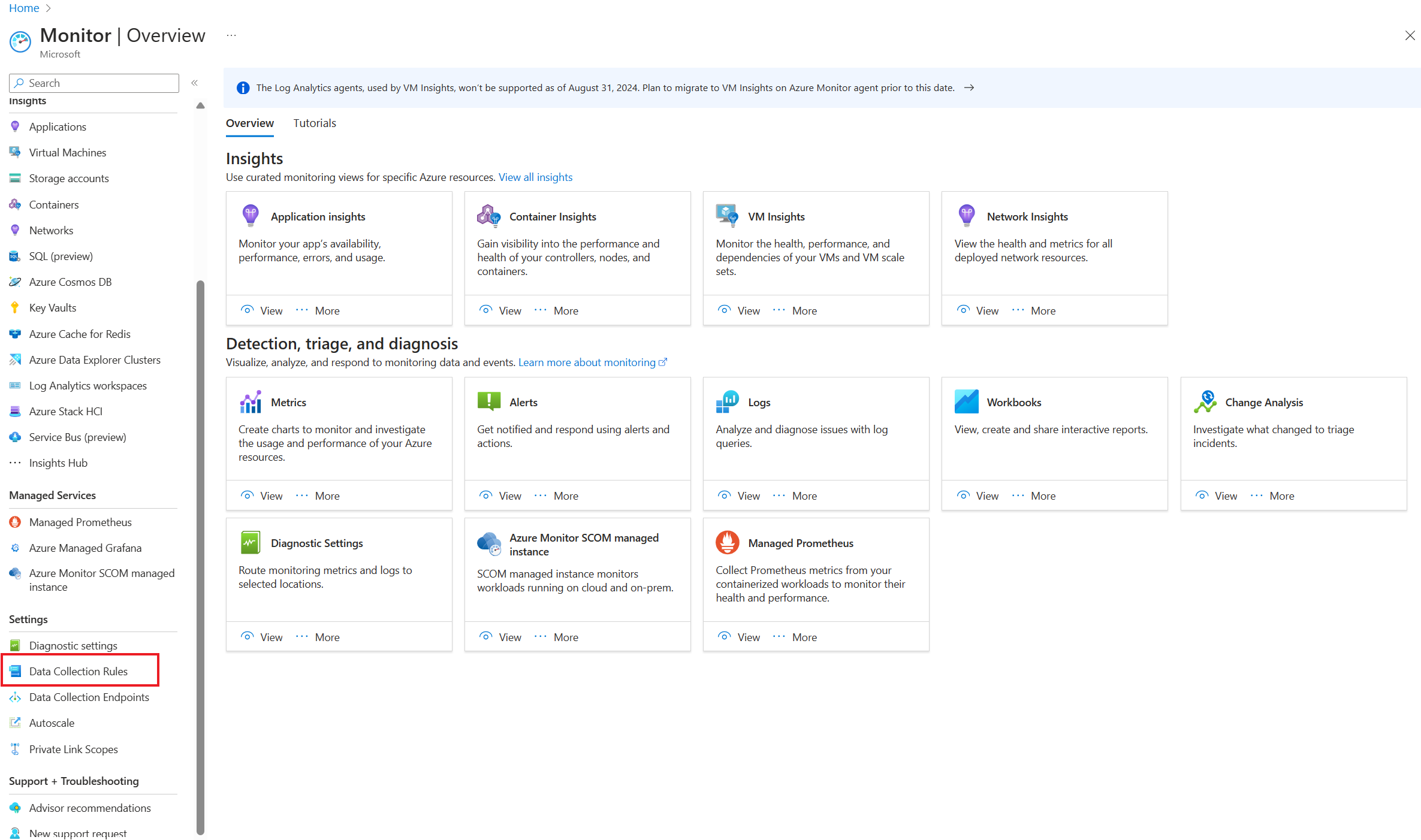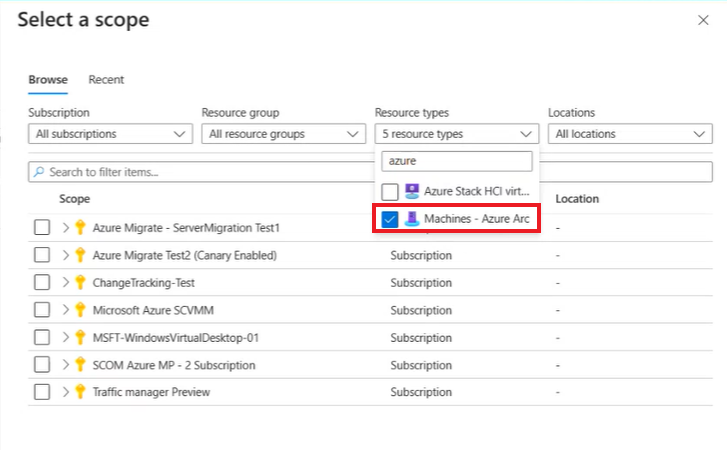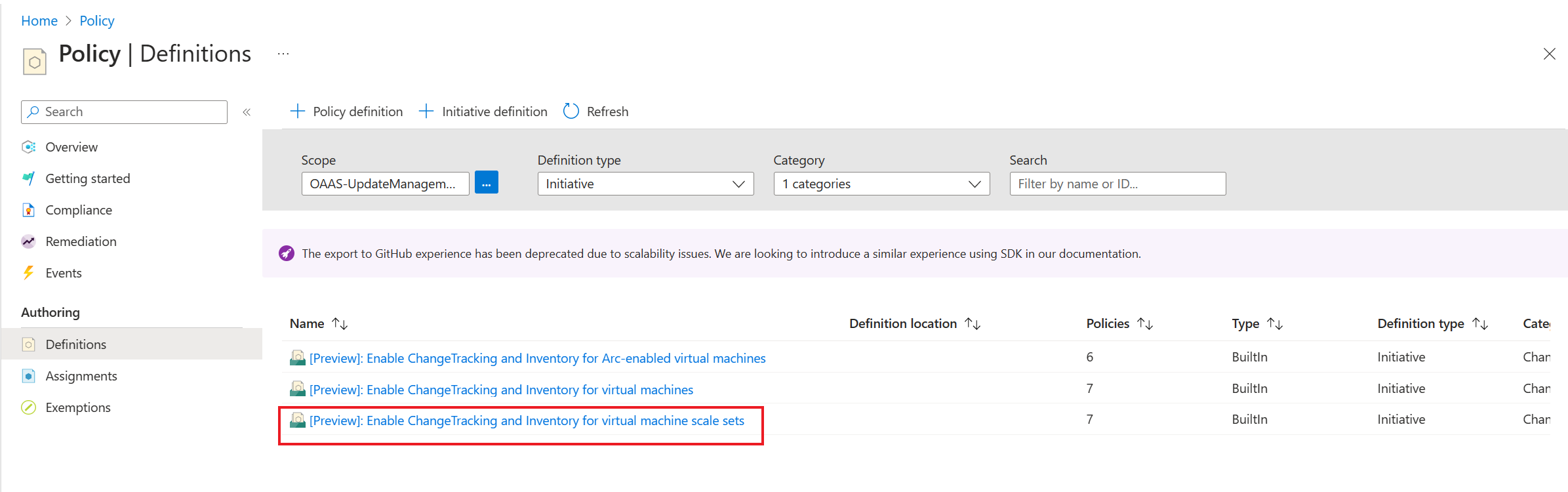Azure Monitoring Agent를 사용한 변경 내용 추적 및 인벤토리 활성화
적용 대상: ✔️ Windows VM ✔️ Linux VM ✔️ Windows 레지스트리 ✔️ Windows 파일 ✔️ Linux 파일 ✔️ Windows 소프트웨어 ✔️ 파일 콘텐츠 변경 내용
이 문서에서는 Azure Portal에서 단일 및 여러 Azure VM(Virtual Machines)에 변경 내용 추적 및 인벤토리를 사용하도록 설정하는 방법을 설명합니다.
필수 구성 요소
- Azure 구독 구독이 아직 없는 경우 MSDN 구독자 혜택을 활성화하거나 체험 계정에 가입할 수 있습니다.
- 지정된 지역에 구성된 가상 머신.
변경 내용 추적 및 인벤토리 사용
이 섹션에서는 단일 VM 및 여러 VM에서 변경 내용 추적을 사용하도록 설정하는 방법에 대한 자세한 절차를 제공합니다.
Azure Portal에 로그인하고, 가상 머신으로 이동합니다.
변경 내용 추적을 사용하도록 설정할 가상 머신을 선택합니다.
검색에서 변경 내용 추적을 입력하여 변경 내용 추적 및 인벤토리 페이지를 봅니다.
모든 변경 내용으로 최신 상태 유지 레이아웃에서 AMA 에이전트를 사용하도록 설정(권장) 옵션 및 사용을 선택합니다.
배포가 시작되고 화면의 오른쪽 위 모서리에 알림이 표시됩니다.
참고 항목
일반적으로 가상 머신을 성공적으로 온보딩하고 사용하도록 설정하는 데 최대 2~3분이 걸립니다. 변경 내용 추적을 위해 가상 머신을 사용하도록 설정한 후에는 특정 VM에 대한 파일, 레지스트리 또는 소프트웨어를 변경할 수 있습니다.
Azure Monitoring Agent를 사용하여 대규모로 변경 내용 추적 사용
전제 조건
- 데이터 수집 규칙을 만들어야 합니다.
변경 내용 추적 사용
DINE(존재하지 않으면 배포) 정책을 사용하면 Azure Monitoring Agent에서 가장 효율적인 방식으로 대규모로 변경 내용 추적을 사용하도록 설정할 수 있습니다.
Azure Portal에서 정책을 선택합니다.
정책 페이지의 작성에서 정의를 선택합니다.
정책 | 정의 페이지의 정의 형식 범주에서 이니셔티브를 선택하고, 범주에서 변경 내용 추적 및 인벤토리를 선택합니다. 다음 세 가지 정책 목록이 표시됩니다.
‘가상 머신에 대해 변경 내용 추적 및 인벤토리 사용’을 선택하여 Azure 가상 머신에서 변경 내용 추적을 사용하도록 설정합니다. 이 이니셔티브는 다음 세 가지 정책으로 구성됩니다.
할당을 선택하여 리소스 그룹에 정책을 할당합니다. 예: 가상 머신에 기본 제공 사용자가 할당한 관리 ID 할당
참고 항목
리소스 그룹에는 가상 머신이 포함되어 있으며 정책을 할당하면 리소스 그룹에 대해 대규모로 변경 내용 추적을 사용하도록 설정합니다. 동일한 리소스 그룹에 온보딩된 가상 머신은 변경 내용 추적 기능이 자동으로 사용하도록 설정됩니다.
가상 머신에 대해 변경 내용 추적 및 인벤토리 사용 페이지에서 다음 옵션을 입력합니다.
- 기본 사항에서 범위를 정의할 수 있습니다. 세 개의 점을 선택하여 범위를 구성합니다. 범위 페이지에서 구독 및 리소스 그룹을 제공합니다.
- 매개 변수의 사용자 고유의 사용자 할당 관리 ID에서 옵션을 선택합니다.
- 데이터 수집 규칙 리소스 ID를 제공합니다. 데이터 수집 규칙을 만든 후 데이터 수집 규칙 리소스 ID를 가져오는 방법에 대해 자세히 알아봅니다.
- 검토 + 만들기를 선택합니다.
데이터 수집 규칙 만들기
컴퓨터에서 CtDcrCreation.json 파일을 다운로드합니다.
Azure Portal로 이동하고 검색에서 사용자 지정 템플릿 배포를 입력합니다.
사용자 지정 배포 페이지에서 >템플릿을 선택하고편집기에서 사용자 고유의 템플릿 빌드를 선택합니다.

템플릿 편집에서 파일 로드를 선택하여 CtdcrCreation.json 파일을 업로드합니다.
저장을 선택합니다.
사용자 지정 배포>기본 사항 탭에서 데이터 수집 규칙을 배포할 구독 및 리소스 그룹을 제공합니다. 데이터 수집 규칙 이름은 선택 사항입니다.

참고 항목
- 데이터 수집 규칙의 이름이 해당 리소스 그룹에서 고유한지 확인합니다. 그렇지 않으면 배포에서 기존 데이터 수집 규칙을 덮어씁니다.
- Log Analytics 작업 영역 리소스 ID는 변경 내용 추적 데이터를 저장하는 데 사용되는 Log Analytics 작업 영역의 Azure 리소스 ID를 지정합니다. 작업 영역의 위치가 변경 내용 추적 지원 지역에서 제공되는지 확인합니다.
검토+만들기>만들기를 선택하여 CtDcrCreation의 배포를 시작합니다.
배포가 완료되면 Ctdcr-Deployment를 선택하여 DCR 이름을 확인합니다. 정책을 통해 변경 내용 추적 및 인벤토리 배포를 위해 새로 만든 데이터 수집 규칙의 리소스 ID를 사용합니다.

다음 단계
- 이 기능을 사용하는 방법에 대한 자세한 내용은 변경 내용 추적 관리를 참조하세요.
- 이 기능의 일반적인 문제를 해결하려면 변경 내용 추적 및 인벤토리 문제 해결을 참조하세요.